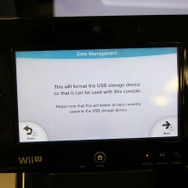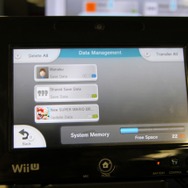外部ハードディスクがあれば容量には困らない・・・Wii Uに外付けメディアを接続してみた
Wii UではハードディスクやUSBメモリなど「USB記録メディア」を使って容量を拡張することができます。本体保存メモリーはクロが32GB、シロが8GBとなっていて、もっと多くのゲームをダウンロードしたりするためには「USB記録メディア」が必要になってきます。
任天堂
Wii U

Wii Uでは「ニンテンドーeショップ」を通じてパッケージタイトルのダウンロード版も多数が販売されていますが、Wii Uのディスクはブルーレイ相当のサイズがあるため、どれも案外容量が大きくなっています(10~25GB程度)。クロの32GBも内蔵ソフト分を除けば20GB程度しか自由に使えるスペースは無いため、積極的にダウンロード版でプレイしていきたい場合は大容量のハードディスクを追加する必要がでてきそうです。
編集部に転がっていたハードディスクがありましたので接続テストをしてみました。
USB接続のUSBやUSBメモリなどは本体背部にあるUSBポートを利用します(本体前面のポートは利用不可)。利用に当たっては最初にフォーマットが必要です。フォーマットをすると中に保存されていたデータは全て消去されます。これまでPCやWiiなどで利用していたものを流用する際は注意が必要です。今回は空のハードディスクだったため、1秒もかからずフォーマットは完了しました(容量は110GB)。
Wii U用にフォーマットすると、今後は本体内蔵メモリと特段区別することなく容量を利用できるようになります。内蔵メモリからハードディスクにデータを移行したい場合はシステム設定の「データ管理」から「データの移動と削除」を選択。現在利用可能なストレージが表示され、各々の中に含まれているデータが確認可能です。データはゲームやアプリケーション毎に表示され、アップデートデータ、セーブデータなどが含まれるようです。
基本的にはどのデータも移動させることができます(コピーではなく移動)。ゲームやセーブデータをハードディスクに移動しても、ホームメニューでのアイコンの配置や、ゲームを起動した際のセーブデータの読み込みなどは何の支障もなく行われます。データがどちらに保存されているかどうかは抽象化され、ユーザーからは分かりません(設定画面を開かない限りは)。
実験として『NewスーパーマリオブラザーズU』のデータ(セーブデータ、共有用セーブデータ、アップデートデータ)を全てハードディスクに移動した状態でゲームを起動してみました。通常の場合と比べて起動速度やゲーム開始後の挙動に変化は見られませんでした。ハードディスク自体は4年以上使っている最新モデルではない製品ですが、こうした製品でも充分な動作が期待できると考えて良さそうです。
余り問題にならないとは思いますが、注意が一点。Wii U本体の電源が入っている状態で「USB記録メディア」の接続を外すと、ブラックアウトして一切の動作を受け付けない状態になり、本体の電源を抜く以外の対処ができなくなってしまいます(公式のQAにも記載)。これによって故障するといった報告はありませんが、ご注意ください。
この記事の写真
/